ไคลเอนต์ SSH ฟรีที่ดีที่สุดสำหรับ Windows 11/10
SSHหรือSecure Shellเป็นโปรโตคอลที่ใช้สำหรับสร้างการเชื่อมต่อที่เข้ารหัสอย่างปลอดภัยผ่านเครือข่ายที่ไม่ปลอดภัย เช่น อินเทอร์เน็ต แม้ว่าแอปพลิเคชันใด ๆ สามารถใช้ โปรโตคอล SSHเพื่อรักษาความปลอดภัยในการสื่อสารได้ แต่ส่วนใหญ่จะใช้สำหรับการเข้าสู่ระบบระยะไกลที่ปลอดภัยและการถ่ายโอนไฟล์ที่ปลอดภัย SSHใช้วิธีการคีย์สาธารณะเพื่ออนุญาตผู้ใช้และการเชื่อมต่อของพวกเขา
หากคุณเข้าสู่อุตสาหกรรมไอที คุณอาจต้องใช้Secure Shellในการทำงานของคุณ Secure ShellหรือSSHเป็นโปรแกรมที่ให้คุณล็อกอินเข้าสู่เครื่องระยะไกล รันคำสั่ง ย้ายไฟล์ และอื่นๆ โปรแกรมนี้เป็นโปรโตคอลคำสั่งที่ใช้ UNIX ที่ให้การเข้าถึงระบบคอมพิวเตอร์ระยะไกลที่รับรองความถูกต้อง
SSHใช้ การเข้ารหัสคีย์สาธารณะ RSAและให้การสื่อสารที่ปลอดภัยผ่านช่องทางที่ไม่ปลอดภัย และด้วยเหตุนี้ผู้ดูแลระบบเครือข่ายจึงใช้กันอย่างแพร่หลาย เนื่องจากมันพยายามสร้างการเชื่อมต่อที่เป็นความลับระหว่างสองเครื่อง คำสั่งจึงถูกเข้ารหัสในหลาย ๆ ทาง ใบรับรองดิจิทัลและรหัสผ่านจะใช้ที่ปลายทั้งสองด้านเพื่อให้แน่ใจว่ามีการเชื่อมต่อที่ปลอดภัย
ขณะนี้คุณสามารถเปิดใช้งานและใช้งาน OpenSSH บน Windowsได้แล้ว วันนี้ในโพสต์นี้ เราจะตรวจสอบSSH Client software for Windows 11/10 – PuTTY , WinSCP , Bitvise SSH , OpenSSH , SmarTTYและDameware FreeSSH(Dameware FreeSSH)
ไคลเอ็นต์ SSH สำหรับ Windows 11/10
การสื่อสารผ่านSSH เกิด ขึ้นระหว่างไคลเอ็นต์ SSH(SSH Client)และเซิร์ฟเวอร์ SSH (SSH Server)สามารถตรวจสอบสิทธิ์ไคลเอ็นต์ได้โดยใช้รหัสผ่านหรือคีย์สาธารณะและคีย์ส่วนตัว เมื่อไคลเอนต์ได้รับการตรวจสอบแล้ว จะมีการสร้างช่องสัญญาณที่ปลอดภัยระหว่างไคลเอนต์และเซิร์ฟเวอร์ และอุโมงค์นี้ใช้เพื่อส่งข้อมูลที่เข้ารหัสซึ่งค่อนข้างจะไม่เข้ารหัสและไม่ปลอดภัย SSHมีแอปพลิเคชั่นมากมาย และป้องกันการโจมตีทางไซเบอร์ได้ค่อนข้างมาก เช่น ชายที่อยู่ตรงกลาง
ก่อนการแพร่กระจายของSSHโปรโตคอลเช่นTelnetและFTPเป็นที่แพร่หลาย แต่เมื่อพิจารณาถึงความปลอดภัยและความเป็นส่วนตัวที่นำเสนอโดยโปรโตคอลนี้ ผู้ใช้และนักพัฒนาจำนวนมากได้ย้ายไปยังSSH แอปพลิเคชันบางตัวของSSHได้แก่Remote Login , Remote Commands , Secure File Transferและอีกมากมาย แอปพลิเคชันใดๆ สามารถใช้ประโยชน์จาก โปรโตคอล SSHโดยใช้เทคนิคการส่งต่อพอร์ต การทำความเข้าใจโปรโตคอลนี้ต้องใช้ความรู้เชิงลึกเกี่ยวกับเครือข่ายคอมพิวเตอร์(Computer Networks)โปรโตคอล และโมเดลเครือข่ายที่แพร่หลาย ( TCP/IPและOSI )
เมื่อรู้พื้นฐานแล้ว ให้เรามาดูไคลเอ็นต์ SSH(SSH Clients)ฟรีสำหรับWindows PC – PuTTY , BitviseและSmarTTY
1] พุทตี้
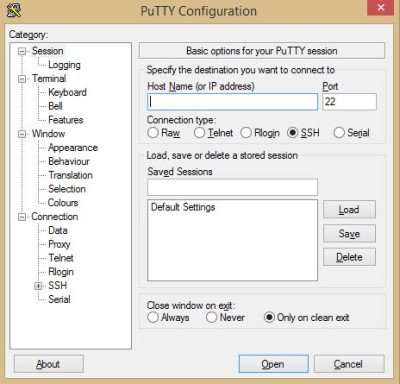
เดิมทีเขียนขึ้นสำหรับMicrosoft ไคลเอนต์ (Microsoft)SSHนี้พร้อมใช้งานสำหรับระบบปฏิบัติการอื่น ๆ และใช้งานง่ายมากPuTTY เป็นหนึ่งในไคลเอนต์ (PuTTY)SSHที่ได้รับความนิยมมากที่สุดที่ใช้โดยผู้ใช้Windows เป็นเครื่องมือแบบพกพาและให้การควบคุมการเข้ารหัสและเวอร์ชันโปรโตคอลอย่างสมบูรณ์ นอกจากSSHแล้วPuTTYยังสามารถเชื่อมต่อกับคอมพิวเตอร์ผ่านSCP , rlogin, Telnetและการเชื่อมต่อซ็อกเก็ตดิบ
PuTTY เป็นหนึ่งในไคลเอนต์ (PuTTY)SSH ที่ใช้กัน อย่างแพร่หลายสำหรับWindows 11/10/8/7ปรับแต่งได้สูงและมีคุณสมบัติที่ยอดเยี่ยม รองรับการเชื่อมต่อทั้งSSH 1 (ไม่ปลอดภัย), SSH(SSH 2) 2 และTelnet ในการสร้างการเชื่อมต่อโดยใช้PuTTYสิ่งที่คุณต้องทำคือป้อนชื่อโฮสต์และพอร์ต (ปกติคือ 22) และคุณพร้อมแล้ว คุณสามารถปรับแต่งการตั้งค่าอื่นๆ ทั้งหมดได้โดยไปที่ส่วนที่เกี่ยวข้องของเมนูด้านซ้าย นอกจากนั้น คุณยังสามารถปรับแต่งรูปลักษณ์ของเทอร์มินัลPuTTY ได้อีกด้วย (PuTTY)คุณสามารถดาวน์โหลดได้ที่นี่(here.)
2] WinSCP
เป็นที่รู้จักกัน ดีที่สุด(Best)สำหรับการถ่ายโอนไฟล์ที่ปลอดภัยWinSCP คือ (WinSCP)ไคลเอ็นต์ SSH(SSH Client)แบบโอเพ่นซอร์สฟรีสำหรับผู้ใช้Windows นอกจากSSHแล้ว ยังรองรับ โปรโตคอล SFTPและSCPเพื่อเชื่อมต่อกับคอมพิวเตอร์ของคุณกับเครื่องระยะไกล มันมาพร้อมกับโปรแกรมแก้ไขข้อความแบบบูรณาการและยังสามารถรวมเข้ากับตัวแทนการตรวจสอบPuTTY ช่วยให้คุณมีตัวเลือกในการจัดเก็บเซสชันและมาพร้อมกับคุณสมบัติมาตรฐานอื่นๆ ทั้งหมด WinSCPเวอร์ชันพกพาก็มีให้เช่นกัน คุณสามารถดาวน์โหลดได้ที่นี่(here)
3] OpenSSH
เช่นเดียวกับ ไคลเอ็นต์ SSH(SSH Clients)อื่นๆ ส่วนใหญ่OpenSSH รองรับ(OpenSSH)เวอร์ชัน โปรโตคอล SSH ทั้งหมด และให้ความสามารถในการทันเนลที่ปลอดภัย มันเข้ารหัสการรับส่งข้อมูลทั้งหมดของคุณและหลีกเลี่ยงความเสี่ยงจากการถูกจี้ มันทำงานเป็นทางเลือกที่ ดีสำหรับโปรแกรมเช่นtelnetและrlogin รวมอยู่ในระบบปฏิบัติการยอดนิยมเกือบทั้งหมดเช่นLinux , OSX , SolarisและBSD คุณสามารถดาวน์โหลดได้ที่นี่(here.)
4] Dameware FreeSSH
ไคลเอนต์ SSH Windows(SSH Windows Client)ฟรีนี้ให้คุณสร้างการเชื่อมต่อ SSH ด้วยโปรโตคอลที่เรียบง่าย Dameware FreeSSHเชื่อมต่อคุณกับเครื่องระยะไกลโดยใช้ โปรโตคอล SSH2 , SSH1และTelnetและให้คุณจัดการหลายเซสชันจากคอนโซลเดียว คุณสามารถบันทึกเซสชันได้อย่างง่ายดาย คุณสามารถดาวน์โหลดได้ที่นี่(here)
5] Bitvise SSH Client
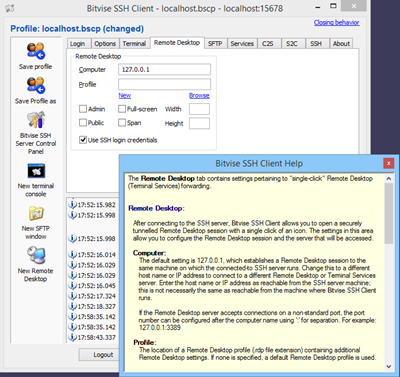
Bitvise SSH Clientเป็นไคลเอนต์SSH ฟรีที่ให้ ประสบการณ์GUI ที่หลากหลาย (GUI)ลูกค้าสามารถติดตั้งและติดตั้งได้ง่าย นอกเหนือ(Apart)จากSSHแล้ว ยังมีSFTPซึ่งเป็นทางเลือกที่ปลอดภัยสำหรับโปรโตคอลการถ่ายโอนไฟล์ทั่วไป นอกเหนือ(Apart)จากไคลเอ็นต์ SSH(SSH Client)แล้วBitviseยังมี แอปพลิเค ชันเซิร์ฟเวอร์ SSH(SSH Server)สำหรับWindows ไคลเอนต์สามารถดาวน์โหลดและติดตั้งได้ฟรี แต่คุณอาจต้องซื้อใบอนุญาตสำหรับแอปพลิเคชันเซิร์ฟเวอร์
แม้ว่าจะไม่ง่ายเหมือนPuTTYแต่ ไคลเอนต์ Bitvise SSHมาพร้อมกับเลย์เอาต์ที่เรียบง่ายและหมวดหมู่ที่มีการจัดระเบียบอย่างดี Bitviseเชื่อมต่อคุณกับเครื่องระยะไกลผ่านSSH2ให้การเข้าถึงและให้คุณถ่ายโอนไฟล์ มีชุดเครื่องมือที่จำเป็นและสามารถตอบสนองความต้องการในการทำงานของคุณได้ในสภาพแวดล้อมที่ปลอดภัย คลิก(Click) ที่นี่(here)เพื่อดาวน์โหลด Bitvise
อ่าน: (Read:) ทางเลือก PuTTy ที่ดีที่สุดสำหรับลูกค้า SSH สำหรับ(Best PuTTy alternative for SSH Clients for Windows) Windows
6] สมาร์ทTTY
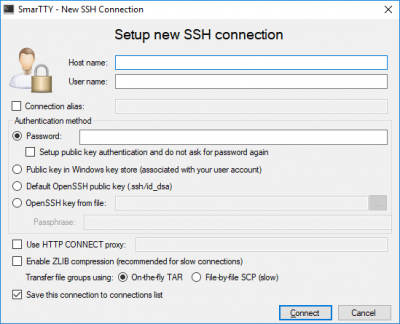
SmarTTYถือเป็นหนึ่งในทางเลือกที่ดีที่สุดสำหรับPuTTY มันมีคุณสมบัติที่หลากหลาย เช่น หลายแท็บสำหรับหนึ่งเซสชันและการให้สิทธิ์คีย์สาธารณะในตัว ฟีเจอร์ที่น่าสนใจอีกอย่างในSmarTTYก็คือมันให้คุณแก้ไขไฟล์จากระยะไกลได้ ตัวแก้ไข inbuilt นั้นสะดวกและมีประโยชน์มาก นอกจากนี้ยังมาพร้อมกับคุณสมบัติต่างๆ เช่น การแปลง CRLF(Automatic CRLF)เป็น LF อัตโนมัติ คลิก(Click) ที่นี่(here)เพื่อดาวน์โหลด SmartTTY
หากคุณกำลังเชื่อมต่อคอมพิวเตอร์กับเครื่องระยะไกล คุณอาจต้องการเก็บข้อมูลทั้งหมดของคุณให้ปลอดภัย ไคลเอนต์ Secure Shell(Secure Shell Clients)สามารถช่วยคุณได้ สิ่งที่คุณต้องทำคือดาวน์โหลดและติดตั้งซอฟต์แวร์ไคลเอ็นต์SSH ที่เหมาะสมบนคอมพิวเตอร์ (SSH)Windows ของคุณ เรียกใช้ และสร้างการเชื่อมต่อที่เข้ารหัสกับพีซีระยะไกลเครื่องใดก็ได้ ขอแนะนำให้ทดสอบการเชื่อมต่อเสมอก่อนที่คุณจะสร้างคีย์ความปลอดภัยและเริ่มต้นการถ่ายโอนไฟล์
คุณอาจต้องการดูซอฟต์แวร์ไคลเอนต์ FTP ฟรี(Free FTP Client Software) เหล่านี้ ด้วย(You may want to have a look at these Free FTP Client Software too.)
Related posts
Best PuTTy alternative สำหรับ SSH Clients สำหรับคอมพิวเตอร์ Windows 10
Best Free Open Source XMPP Clients สำหรับ Windows 11/10
Best ฟรี Timetable software สำหรับ Windows 11/10
Best ฟรี ISO Mounter software สำหรับ Windows 10
Best ฟรี Landscape Design software สำหรับ Windows 10
Best ฟรี Comic Book Readers สำหรับ Windows 10
Best ซอฟต์แวร์ DJ mixing ฟรีสำหรับ Windows 10
Best ฟรี Calligraphy software สำหรับ Windows 10
Best ฟรี Microsoft Paint Alternative Software สำหรับ Windows 10 PC
Best ฟรี Digital Diary software สำหรับ Windows 11/10
Best ฟรี Translator apps สำหรับ Windows 10 PC
Best ฟรี CAD software สำหรับ Windows 10 เพื่อให้การสร้างแบบจำลองง่ายขึ้น
Best ฟรี Internet Security Suite Software สำหรับ Windows 10
Best ฟรี 3D Printing Software สำหรับ Windows 10
Best ฟรี Automation software สำหรับ Windows 10
Best Free Firewall software สำหรับ Windows 10 Review, Download
Best Free Reference Manager software สำหรับ Windows 10
Best ฟรี Video Conferencing software สำหรับ Windows 10
ฟรี Best Password Managers สำหรับ Windows 10
Best Free Statistical Analysis Software สำหรับ Windows 11/10
